
时间:2021-06-25 04:20:58 来源:www.win10xitong.com 作者:win10
不知道各位网友有没有遇到过win10怎么关输入法快捷键的问题,今天有一位网友说他就遇到了,即使是平时能够自己动手能解决很多其他问题的网友要是面对win10怎么关输入法快捷键也可能不知道怎么解决。如果你也因为这个win10怎么关输入法快捷键的问题而困扰,直接用下面这个步骤:1.按下组合键“Win+X”快速展开开始菜单,并选择“搜索”选项展开搜索面板;2.接下来,在搜索栏中输入“高级键盘设置”,并选择最佳匹配项进入就这个问题很轻松的搞定了。下面就一起好好的看一下win10怎么关输入法快捷键问题的图文方式。
推荐系统下载:win10
具体方法:
1.按组合键“Win X”快速展开开始菜单,选择“搜索”选项展开搜索面板;
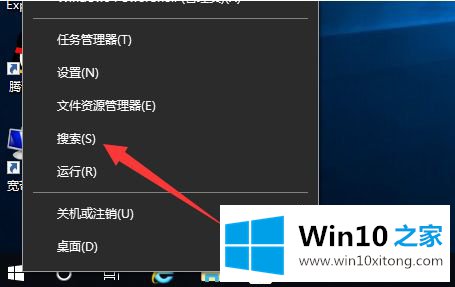
2.接下来,在搜索栏输入“高级键盘设置”,选择最匹配的输入;
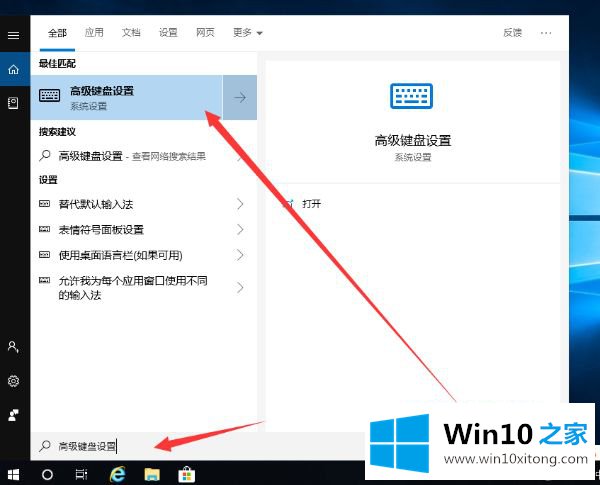
3.滑动新面板的滚动条,找到“语言栏选项”的蓝色字体,点击打开;
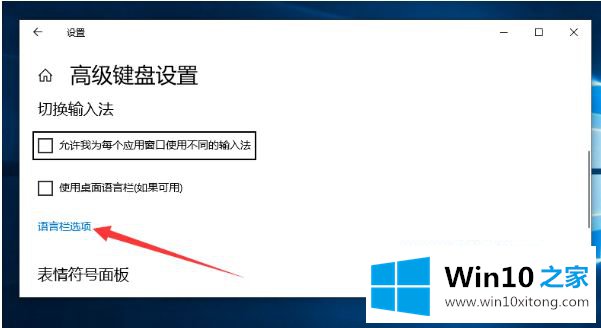
4.文本服务和输入语言窗口弹出后,切换到“高级按键设置”选项卡;
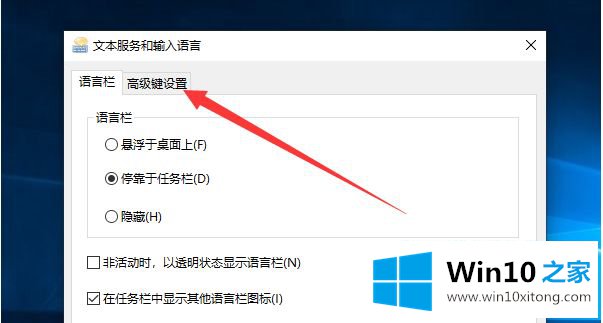
5.单击窗口底部的“更改密钥顺序”按钮,打开一个新窗口;
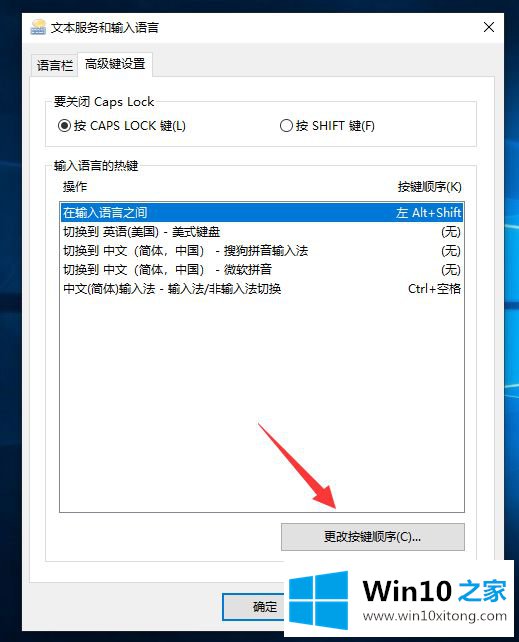
6.最后,将切换输入语言一栏中的勾选选项改为“未分配”,确认保存。
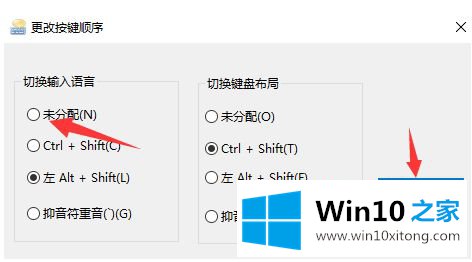
关于win10取消输入法快捷键操作方法,以及不知道如何按照边肖的方法操作的用户,希望对大家有帮助。
这篇关于win10怎么关输入法快捷键问题的教程到这里就告一段落了,大家伙都解决问题了吗?我们非常期待这篇文章能够给你带来帮助。